Створюючи повідомлення електронної пошти, ви можете побачити деякі символи в тексті. Це фактично знаки форматування, наприклад крапки (для пробілів) або стрілки (для символів табуляції) в Outlook. Знаки форматування допомагають у макеті тексту. Вони не відображаються в надрукованому повідомленні.
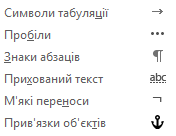
Якщо ввімкнути або вимкнути позначки форматування, ваш вибір діятиме для всіх наступних повідомлень, які ви створюєте, відповідаєте на повідомлення або пересилаєте.
Швидке перемикання всіх знаків форматування
Щоб увімкнути або вимкнути позначки форматування, виконайте такі дії:
-
У вікні повідомлення на вкладці Формат тексту в групі Абзац натисніть кнопку, схожу на знак абзацу. (Якщо наведіть вказівник миші на кнопку, з'явиться підказка Показати або приховати ¶).
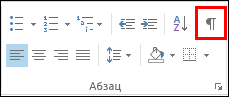
Сполучення клавіш Ctrl +Shift+*. (Потрібно використовувати зірочку на клавіші 8.)
Увімкнення або вимкнення певних знаків форматування
Ви можете налаштувати, які знаки форматування відображаються в Outlook, відкривши нове повідомлення електронної пошти.
-
У новому повідомленні електронної пошти виберіть Параметри файлу >> Пошта.
-
У розділі Створення повідомлень виберіть Параметри редактора > Відображення.
-
Установіть або зніміть прапорці форматування, які мають відображатися на екрані.
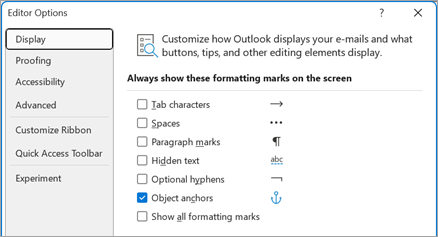
Примітка.: Вибрані тут параметри зберігатимуться для всіх нових повідомлень електронної пошти, створених у програмі Outlook, відповідей і пересланих повідомлень, а також тексту, введеного в тексті зустрічей, нарад, подій, карток контактів і завдань.










